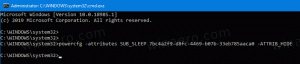Modifica la dimensione del testo del menu in Windows 10 Creators Update
A partire da Windows 10 Creators Update, Microsoft ha rimosso la possibilità di modificare le opzioni avanzate di ridimensionamento del testo. Varie opzioni per configurare la dimensione del testo per gli elementi dell'interfaccia utente come menu, barre del titolo, icone e altri elementi sono state rimosse insieme alle classiche impostazioni di visualizzazione. Ecco come puoi modificare la dimensione del testo del menu in Windows 10 Creators Update.
Come altre opzioni di ridimensionamento del testo, la dimensione del testo dei menu può essere configurata nell'applet classica "Ridimensionamento avanzato del testo". Ecco uno screenshot di Windows 10 Anniversary Update versione 1607:
Dopo aver fatto clic su quel collegamento, sullo schermo apparirà la seguente finestra:
In Windows 10 Creators Update versione 1703, questa finestra di dialogo è stata rimossa. Per fortuna, è ancora possibile modificare la dimensione del testo utilizzando un tweak del Registro di sistema. Vediamo come.
Per modificare la dimensione del testo del menu in Windows 10 Creators Update, Fare quanto segue.
Per regolare la dimensione del testo dei menu in Windows 10 versione 1703, applica un tweak del Registro di sistema come descritto di seguito.
- Apri l'editor del registro. Se non hai familiarità con l'editor del registro, guarda questo tutorial dettagliato.
- Vai alla seguente chiave di registro:
HKEY_CURRENT_USER\Pannello di controllo\Desktop\WindowMetrics
Suggerimento: puoi accedi a qualsiasi chiave di registro desiderata con un clic.
- Modificare il valore della stringa denominato "MenuHeight".
Imposta i suoi dati di valore utilizzando la seguente formula:-15*altezza desiderata in pixel
Ad esempio, per impostare l'altezza della barra del titolo su 18 px, impostare il valore MenuHeight su
-15*18 = -270
- Ripetere lo stesso per il parametro MenuWidth.
I passaggi precedenti aumenteranno le dimensioni della barra dei menu. Ora modifichiamo l'aspetto del carattere.
La dimensione del carattere del menu è codificata nel valore MenuFont, che è un valore di tipo REG_BINARY. Memorizza una struttura speciale"LOGFONT".
Non puoi modificarlo direttamente, perché i suoi valori sono codificati. Ma ecco la buona notizia: puoi usare il mio Winaero Tweaker, che ti permetterà di cambiare facilmente il carattere del menu.
- Scarica Winaero Tweaker.
- Installa l'app e vai su Aspetto avanzato\Menu.
- Cambia il carattere del menu e la sua dimensione in qualsiasi cosa tu voglia.
Ora, esci e accedi di nuovo al tuo account utente per applicare le modifiche. Se stai utilizzando Winaero Tweaker, ti verrà chiesto di disconnetterti.
Questo è tutto!